NB!: Riiklike avalike andmete rikkumisega avaldati isikuandmeid, sealhulgas nimesid, aadresse ja isikukoode. Siit saate teada, kuidas ennast kaitsta ja kuidas Microsoft Defender aitab ära hoida pettusi. Vt: riiklik avalike andmetega seotud rikkumine: mida peate teadma.
Ründevara otsimist saate igal ajal alustada.
Märkus.: Microsoft Defender pakub praegu Windowsis, Androidis ja macOS-is ründevaratõrjet.
Microsoft Defender armatuurlaualt
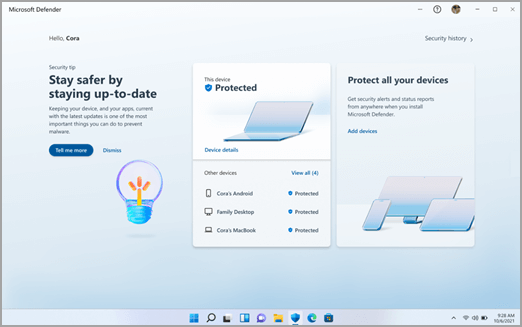
-
Seadme üksikasjade valimine
-
Valige Windowsi turve käsk Halda
-
Kiirkontrolli valimine
Näpunäited:
-
Kui soovite põhjalikumat kontrolli, valige 3. juhises kiirkontrolli asemel Kontrollisuvandid ja valige soovitud kontrollitüüp.
-
Kõige täielikuma kontrolli jaoks käivitage Microsoft Defender Ühenduseta. Lisateavet leiate teemast Arvuti kaitsmine Microsoft Defender ühenduseta režiimis.
-
Microsoft Defender armatuurlaualt
-
Seadme kaitse kuvale minemiseks puudutage valikut Seadme üksikasjad
-
Puudutage valikut Ründevaratõrje
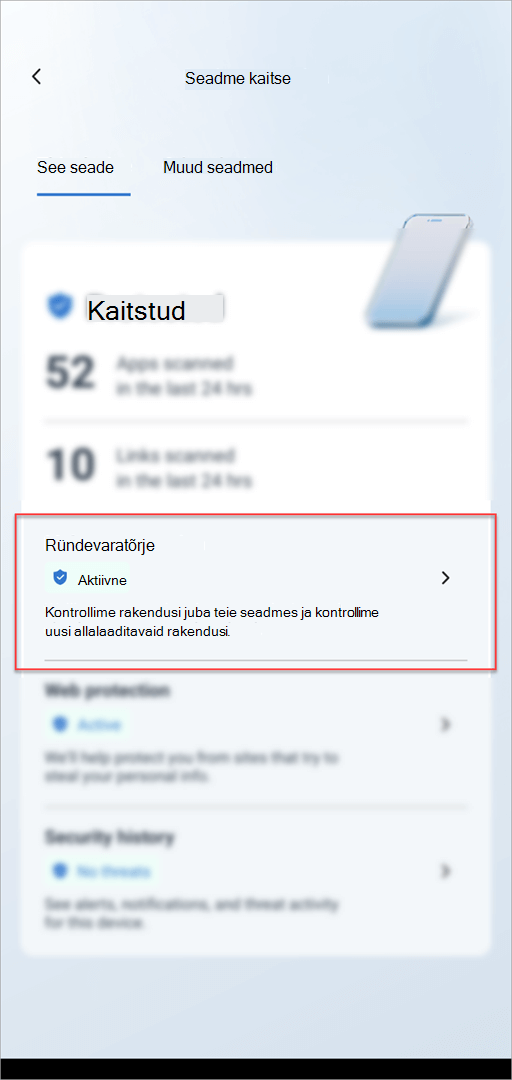
-
Puudutage nuppu Skanni
Microsoft Defender armatuurlaualt
-
Seadme üksikasjade valimine
-
Valige Alusta kontrollimist
-
Valige käivitatava kontrolli tüüp ja seejärel käivitage kontroll.
Kui kontroll on lõpule jõudnud, annab Defender teile teada, kas see leidis midagi.
Millal ma soovin kontrolli käivitada?
Kui kahtlustate, et teie seade võib olla nakatunud või kui soovite kinnitada, et eelmine nakkus tundub olevat puhastatud, peaks Defender alustama kontrolli.
Märgid, et teie seadmel võib olla ründevara, on järgmised.
-
Järsku jookseb see tavalisest palju aeglasemalt
-
Aku tööea oluline vähenemine
-
Andmekasutuse ootamatu kasv
Kõik need sümptomid võivad viidata sellele, et taustal töötab tundmatu protsess ja see tarbib teie seadme ressursse.
Muud vihjed on järgmised.
-
Ootamatud reklaamid või hüpikaknad
-
Veebi sirvimisel täiesti erinevatele saitidele ümbersuunamine










